以前AndroidでBraveをブラウザーとして使ってBATを貰うという話をさせていただきましたが、
今回はパソコンでのダウンロードから設定までの話をさせていただきますね!
Braveをダウンロード
まずネットでBrave ダウンロードと調べてください。
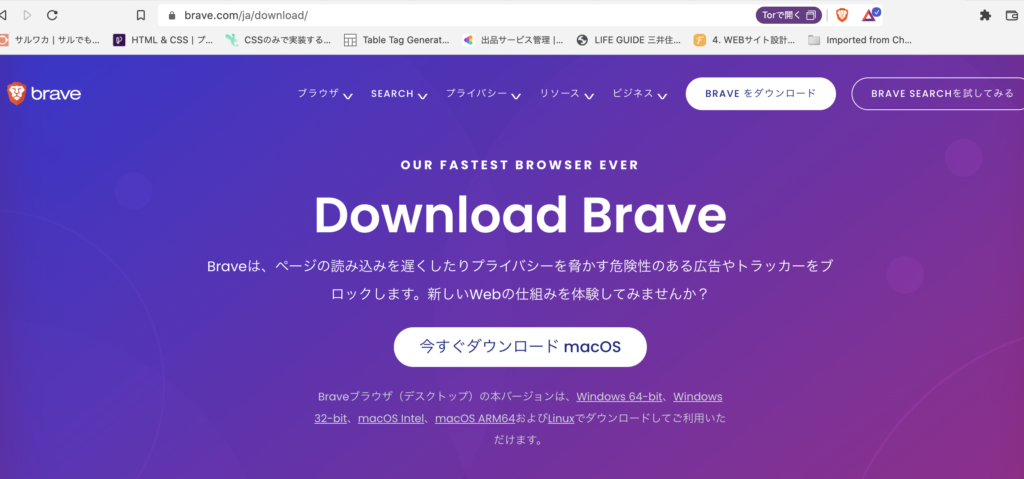
こんなサイトに行けるので今すぐダウンロードしてください。
ダウンロードはすぐできますね!
Brave設定
実際の設定方法です。
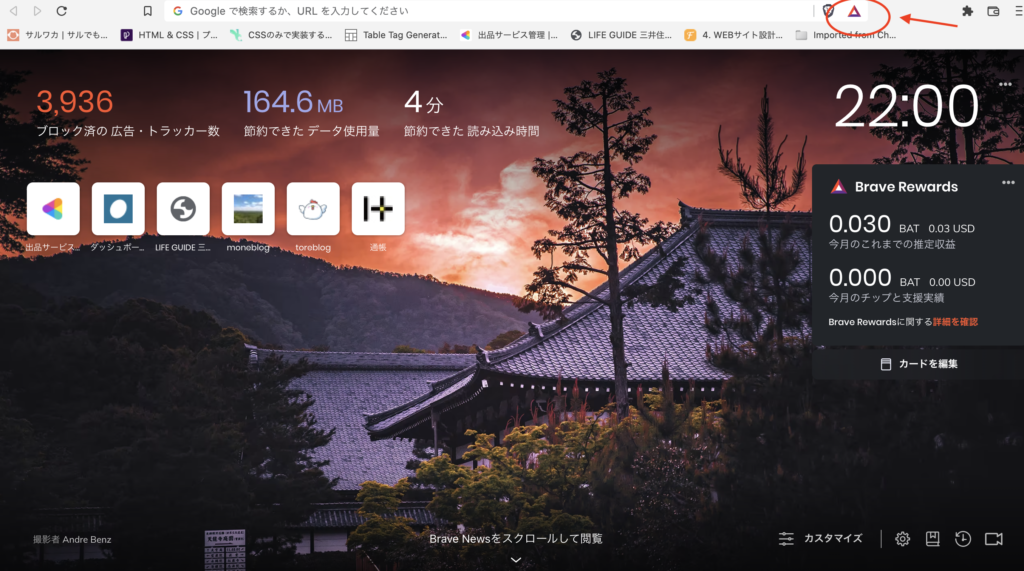
右上のBATアイコンをクリックします。
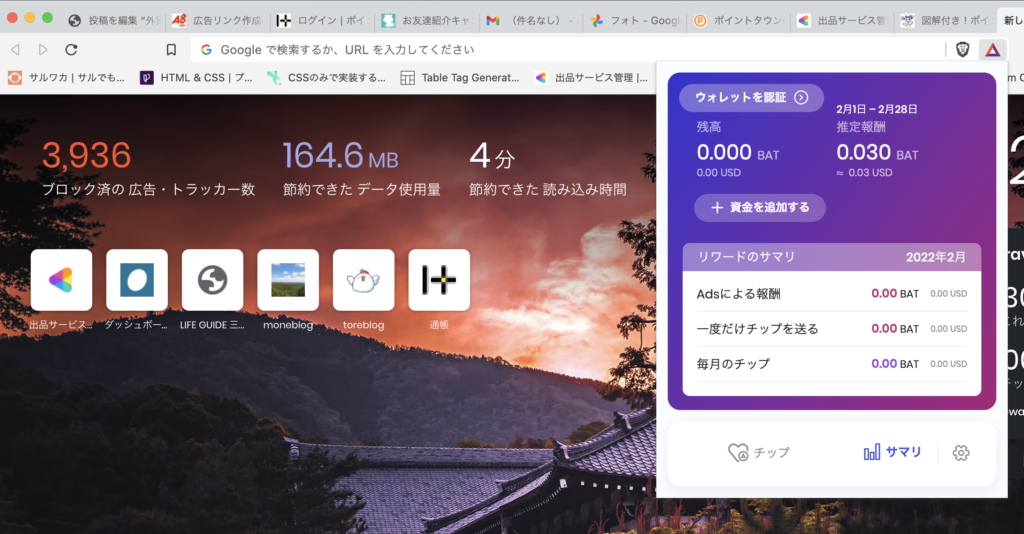
するとウォレットを認識と出るのでそれをクリック!
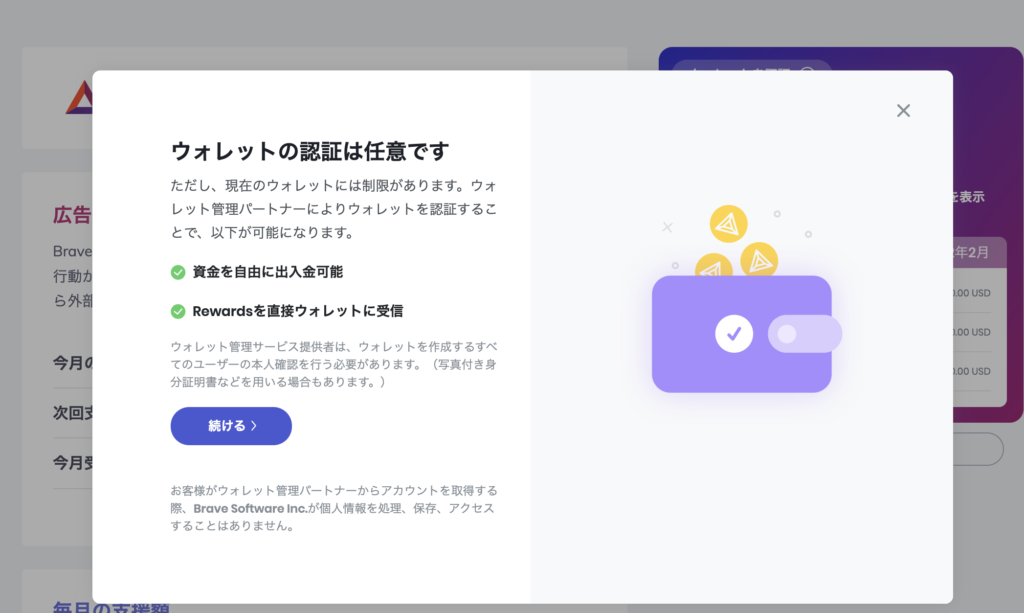
ウォレットの認識は任意ですとでます。
そのまま続けるをクリック!
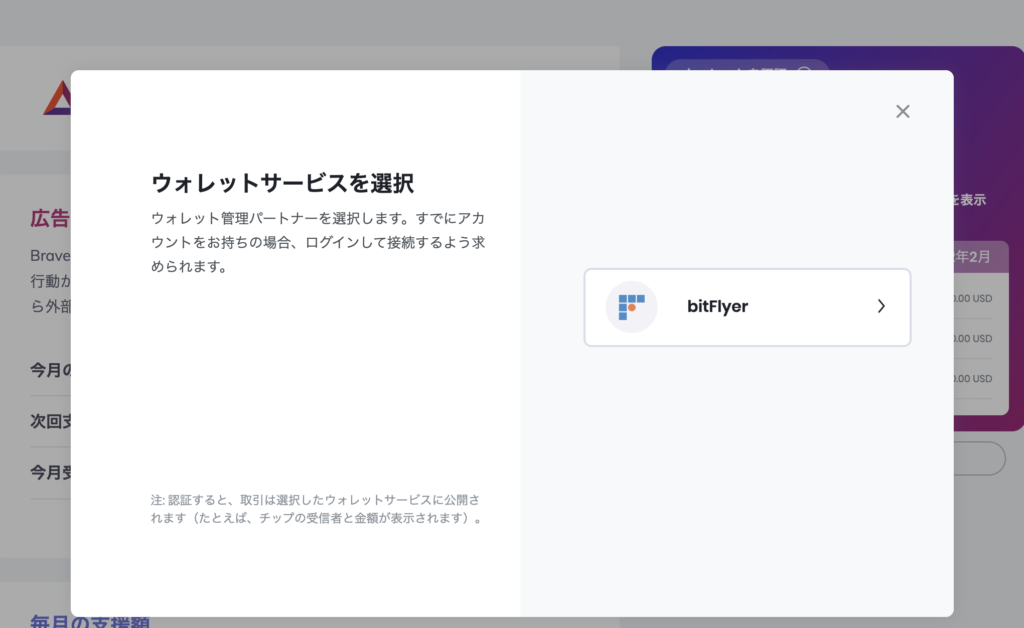
ウォレットサービスを選択でbitFlyerを選択します。
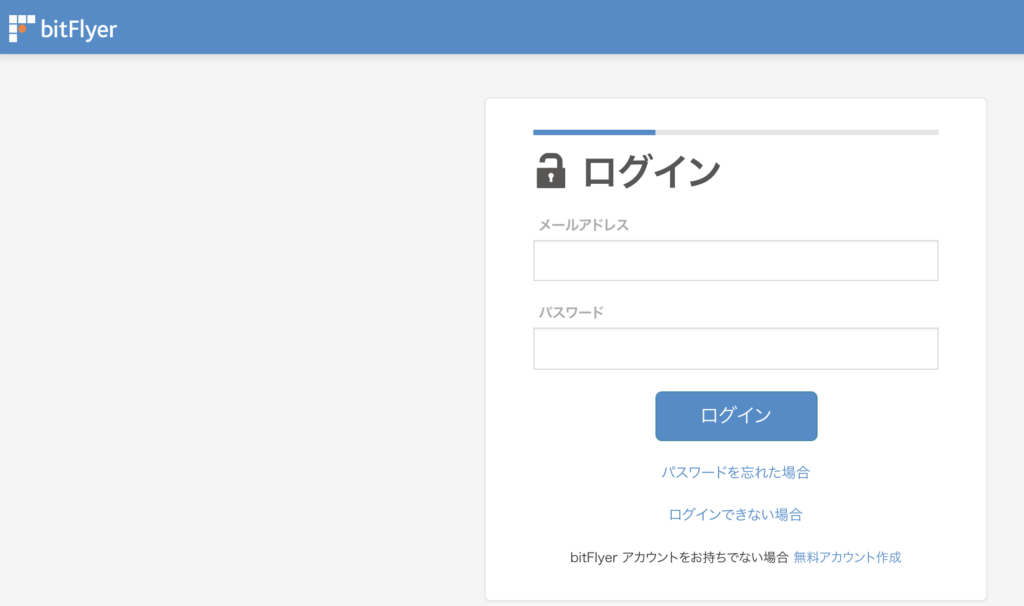
するとログイン画面になります。
メールアドレスとパスワードを入力してログインします。
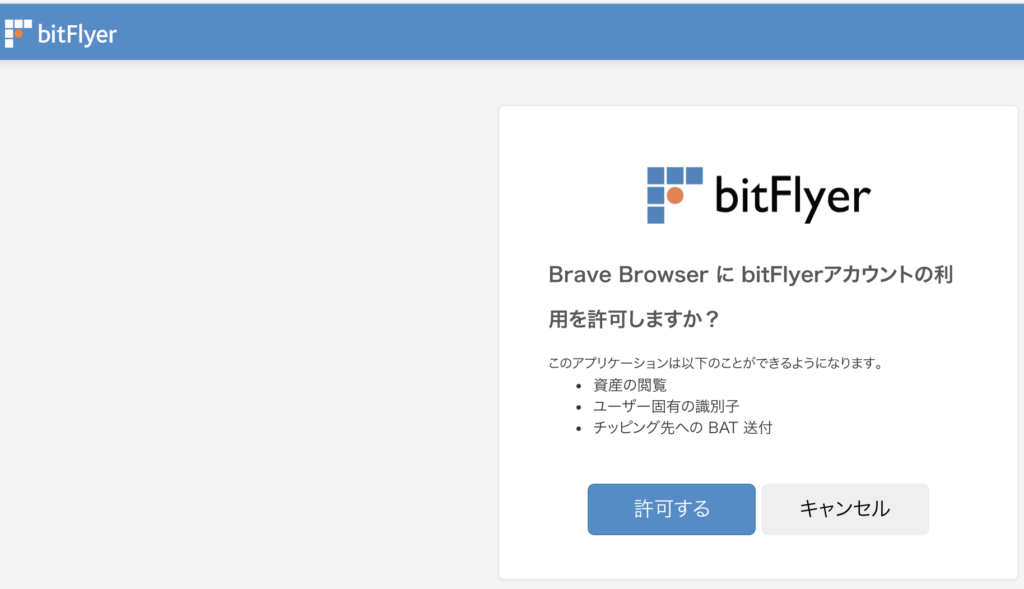
BraveにbitFlyerアカウントの利用を許可します。
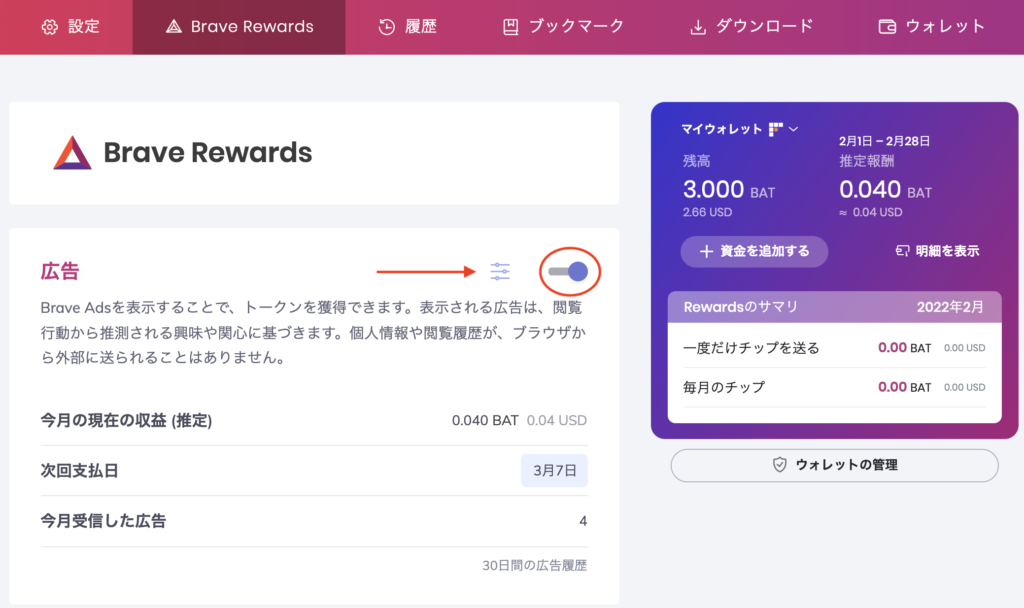
すると許可されて上の画面に飛びます。
ここで広告設定をします。
Brave独自の広告を許可しないとBATトークンは貰えないので
丸印のところを右にスライドさせてONにします。
そして、矢印で指している部分をタップします。
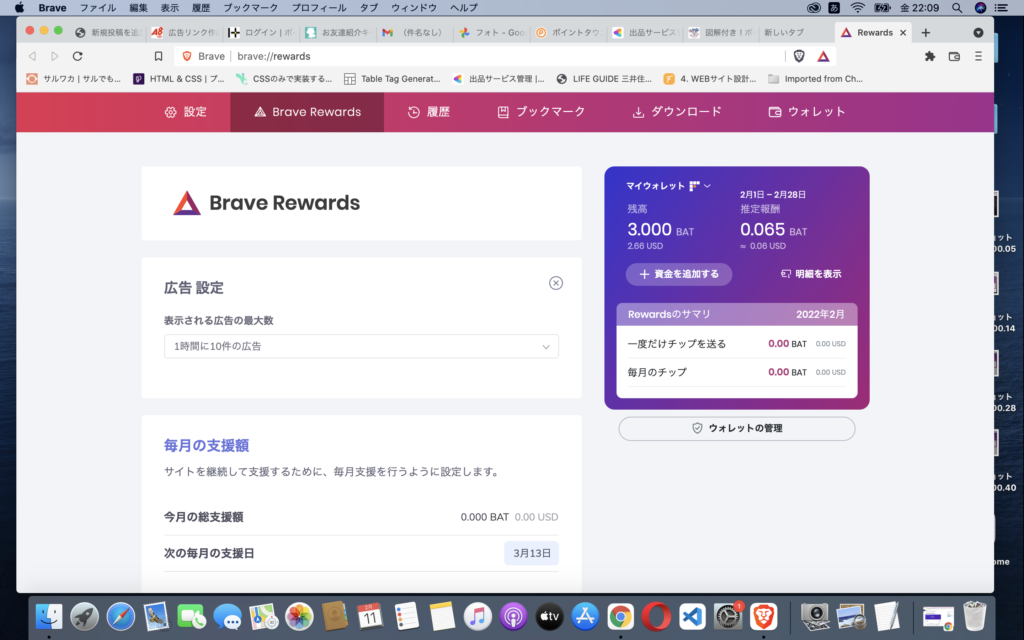
すると広告設定ができるので一番たくさん広告を表示できるように
1時間に10件の広告を表示するように設定します。
これで設定は終わりです。
とても簡単です!
これでネットサーフィンするだけでBATトークンが貰えます。
是非皆様も設定してください!
とりあえず、前も言いましたが、bitFlyerを開設しましょうね!

もし上のリンクから飛べなければ、bitFlyerを調べてもらってそこから開設してください。
招待コードは「kj3j5oe1」になります。
招待コードを入れてもらうと口座開設で 1,000 円分のビットコインをゲットできます!
みんなでちりつもしましょ!
また下のバナーでビットコインもらえます!

コメント